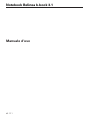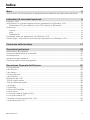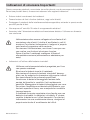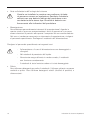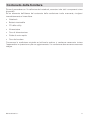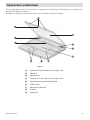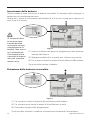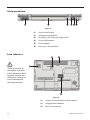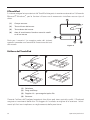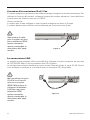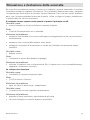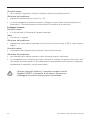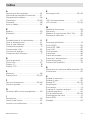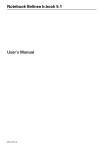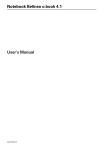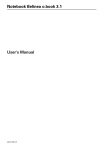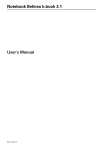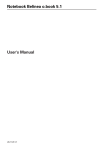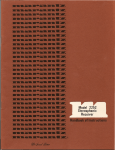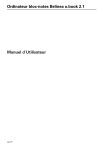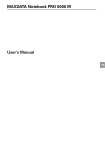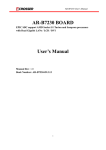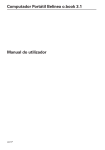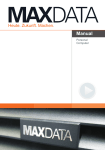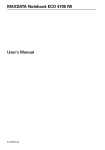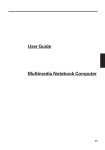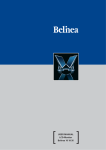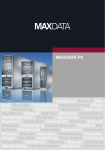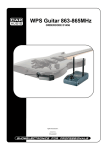Download Notebook Belinea b.book 3.1 Manuale d`uso
Transcript
Notebook Belinea b.book 3.1 Manuale d’uso b3.1I1.1 Indice Nota 5 Indicazioni di sicurezza Importanti 9 Informazioni sulla restituzione di apparecchiatura elettriche ed elettroniche obsolete....... 8 Wireless LAN....................................................................................................................11 Informazioni di sicurezza aggiuntive per apparecchi con Wireless LAN........................... 12 Etichettatura CE per dispositivi con LAN wireless e Bluetooth................................... 13 Restrizioni......................................................................................................................... 14 Francia.......................................................................................................................... 14 Italia............................................................................................................................. 14 Niederlande.................................................................................................................. 14 Frequenze radio per apparecchi con Wireless LAN.......................................................... 15 Norme legali - clausole di esclusione per apparecchi con Wireless LAN.......................... 16 Contenuto della fornitura 17 Operazioni preliminari 19 Descrizione Generale del Sistema 25 Inserimento della batteria................................................................................................. 20 Estrazione della batteria ricaricabile.................................................................................. 20 Alimentazione................................................................................................................... 21 Accensione del notebook................................................................................................. 22 Gestione delle risorse energetiche................................................................................... 23 Vista anteriore.................................................................................................................. 25 Lato Sinistro..................................................................................................................... 25 Lato destro....................................................................................................................... 25 Vista posteriore................................................................................................................ 26 Lato inferiore.................................................................................................................... 26 Significato dei LED........................................................................................................... 27 Tasti di scelta rapida......................................................................................................... 28 Tasti di selezione rapida.................................................................................................... 28 La Tastiera......................................................................................................................... 29 Il TouchPad........................................................................................................................ 30 Utilizzo del TouchPad......................................................................................................... 30 L‘unità ottica...................................................................................................................... 31 Lo slot per scheda ExpressCard....................................................................................... 31 Lo slot per scheda PC....................................................................................................... 31 Il modem di trasmissione Dati / Fax................................................................................. 32 La connessione LAN........................................................................................................ 32 Belinea b.book 3.1 Istruzioni per l’installazione 33 Specifiche 35 Rilevazione e risoluzione delle anomalie 39 Indice 41 Ripristino dei driver........................................................................................................... 33 Il CD delle Utility............................................................................................................... 33 Regolazione della risoluzione............................................................................................ 33 Indice Nota L’azienda si riserva il diritto di modificare il presente documento senza obbligo di preavviso. Le informazioni qui riportate servono esclusivamente come riferimento e non implicano alcun obbligo da parte del produttore o del rivenditore. Il produttore ed il rivenditore non si assumono alcuna responsabilità per eventuali errori o imprecisioni contenuti in questo documento. Si declina qualsiasi obbligo di responsabilità anche per eventuali danni o penali dovute ad un utilizzo impro prio del presente manuale. Non è consentito copiare, tradurre o diffondere nessuna parte del presente documento e del rispettivo software previa autorizzazione del distributore specializzato, del produttore o degli autori. Fanno eccezione eventuali copie di riserva a scopo di archiviazione. I marchi ed i nomi dei prodotti riportati in questo documento possono essere protetti dalle leggi sul diritto d‘autore o possono essere marchi registrati da società esterne. Detti marchi sono citati esclusivamente per facilitare la comprensione delle istruzioni, ma non perché particolarmente consigliati dal produttore. © MAXDATA 2008 Informazioni giuridiche Acrobat ed il logo Acrobat sono marchi registrati della Adobe Systems Incorporated o delle rispettive società affiliate. In alcune giurisdizioni questi marchi possono essere registrati. Intel®, Pentium® e Celeron® sono marchi registrati di Intel Corporation. MSDOS®, Microsoft® Windows®, Microsoft® Windows® 95, Microsoft® Windows® 98, Microsoft® Windows® Me, Microsoft® Windows® 2000, Microsoft® Windows® XP e Microsoft® Windows® NT sono marchi registrati della Microsoft. Utilizzo e riferimenti Questo manuale dell‘utente fornisce un‘introduzione e le istruzioni per i primi passi con il nuovo notebook. Tutte le informazioni fanno riferimento al CD di utilità in dotazione, contenente i driver e utilità speciali per il notebook. Qualora si desiderasse utilizzare un sistema operativo diverso da quelli citati in questo documento, vedere le informazioni in merito riportate nei file “ReadMe” contenuti nel CDROM. Rivolgersi al proprio rivenditore per accertarsi che il sistema operativo desiderato possa essere utilizzato su questo computer notebook. Il sistema operativo non viene fornito nel CD delle utilità. Nota: alcune o tutte le configurazioni del sistema potrebbero essere già state eseguite. Belinea b.book 3.1 Dichiarazione: Questo apparecchio è conforme alla norma di produzione EN 55022 relativa alle emissioni anomale, alla norma base sull’influsso dei fattori di disturbo EN 500821 e alla norma EN 60950 sulle basse tensioni. Nel caso si apportassero modifiche all’apparecchio non concordate con il produttore, la conformità a queste norme non potrà più essere garantita. Per garantire la compatibilità elettromagnetica (CEM) osservare le indicazioni riportate in questo manuale. Livello di potenza sonora Il livello di potenza sonora previsto per la postazione di lavoro è inferiore a 55 dB A Nota della Federal Communications Commission (FCC) Questo apparecchio è stato collaudato e definito conforme ai limiti indicati per gli apparecchi digitali di classe B in virtù della Sezione 15 delle norme FCC. Garanzia Il periodo di garanzia standard per il dispositivo è di 12 mesi.* Per ulteriori informazioni vedere la scheda del sistema e i certificati di garanzia estesa. Nel caso in cui si verificassero danni al dispositivo dopo la scadenza del periodo di garanzia, il produttore offre la riparazione dei dispositivi con parti originali o la sostituzione di moduli o dispositivi, a pagamento, per un periodo minimo di 5 anni (a partire dalla fine della produzione). * La garanzia standard per i modelli "Select" può differire dal servizio standard. Nota per l’operatore: Questo apparecchio è stato testato per eliminare tutte le interferenze radio. Tuttavia, nel caso dei cavi di trasmissione dati esterni, va osservato quanto segue: qualora fosse necessario sostituire i cavi di trasmissione dati specificati dal produttore, l’operatore dovrà accertarsi che i cavi sostitutivi non causino interferenze radio e che la loro qualità e la qualità della loro schermatura corrispondano al cavo originale. Utilizzare soltanto cavi schermati ed apparecchi esterni che, a livello di sicurezza e di comportamento elettromagnetico, siano identici al prodotto originale. Nel caso di inosservanza di questa indicazione non sarà possibile garantire la conformità alle norme di cui sopra. Optical Disk Drive (ODD): Nel caso dell’unità ODD fornita, si tratta di un prodotto laser di classe 1. Non aprire l’apparecchio e non puntare lo sguardo nel raggio laser, neanche utilizzando degli strumenti ottici. Se l’unità non fosse chiaramente adatta alla lettura di più CD alla volta, inserire sempre e soltanto un CD alla volta. Nota Ritiro dell’apparecchio / della batteria Il produttore è disposto a ritirare tutti i propri prodotti dopo il loro utilizzo, a condizione che le loro condizioni siano il risultato di un utilizzo conforme. Gli apparecchi ritirati saranno riciclicati o smaltiti rispettando l‘ambiente. Gli apparecchi saranno ritirati dal proprio rivenditore specializzato. Le batterie contenenti metalli pesanti e le batterie ricaricabili non devono essere smaltite con i rifiuti domestici. Esse vengono ritirate gratuitamente dal produttore, rivenditore o dai loro incaricati, per poterle riciclare o smaltire. La confezione esterna e tutto il materiale di imballaggio interno possono essere smaltiti insieme alla carta. Belinea b.book 3.1 Informazioni sulla restituzione di apparecchiatura elettriche ed elettroniche obsolete nei Paesi dell‘UE secondo la direttiva 2002/96/EG, applicata alle rispettive norme nazionali a) Obiettivo e scopo della raccolta differenziata Gli utenti di apparecchiature elettriche ed elettroniche sono tenuti a effettuare la raccolta differenziata delle apparecchiature usate e non più utilizzate. Non è consentito smaltire tali apparecchiature insieme ai normali rifiuti domestici, in quanto esse contengono diversi componenti pericolosi che presentano problemi per lo smaltimento. La raccolta differenziata è un prerequisito per il trattamento speciale e il riciclaggio idoneo delle apparecchiature elettriche ed elettroniche. Tale misura è necessaria in quanto numerose apparecchiature contengono componenti che possono risultare inquinanti se non vengono trattati in maniera idonea. Pertanto, se tali componenti vengono smaltiti insieme ai normali rifiuti domestici, è possibile che nel flusso dei rifiuti vengano immesse sostanze inquinanti che possono provocare una notevole contaminazione dell‘ambiente. b) Significato del simbolo „cestino dei rifiuti barrato su ruote“ Il cestino dei rifiuti barrato su ruote è il simbolo della raccolta differenziata. Gli apparecchi elettrici ed elettronici contrassegnati con questo simbolo non devono essere smaltiti insieme ai normali rifiuti domestici e possono essere depositati gratuitamente presso punti di raccolta pubblici. c) Riutilizzo e riciclaggio Le apparecchiature elettriche ed elettroniche contengono numerose materie prime quali, ad esempio, ferro, alluminio e rame. Questi componenti devono essere trattati in modo selettivo. La raccolta differenziata e il trattamento selettivo costituiscono la base per uno smaltimento conforme alle norme ecologiche e per la protezione della salute. In base alle norme vigenti, i produttori devono assumersi i costi relativi alla restituzione e allo smaltimento delle apparecchiature elettriche ed elettroniche. In primo piano stanno gli obiettivi del riutilizzo e del riciclaggio delle materie prime. A tale scopo, gli utenti sono tenuti a depositare le apparecchiature usate e non più utilizzate presso un punto di raccolta del comune. L‘uso attivo dei sistemi di restituzione e di raccolta rappresenta un contributo al riutilizzo e al riciclaggio di apparecchiature elettriche ed elettroniche obsolete e alla salvaguardia dell‘ambiente. d) Peso Le informazioni relative al peso del prodotto acquistato sono riportate nella scheda del sistema (itemlist) e sull’imballaggio. Nota Indicazioni di sicurezza Importanti Questo computer notebook, nonostante sia molto robusto, non è comunque indistruttibile. Per evitare possibili danni, è necessario attenersi alle seguenti indicazioni: • Evitare violenti scuotimenti del notebook. • Tenere lontano da fonti di calore (radiatori, raggi solari diretti). • Proteggere il notebook dalle interferenze elettromagnetiche, evitando in questo modo possibili perdite di dati. • Non esporre all‘ umidità. Si tratta di un apparecchio elettrico! • Accertarsi che l‘alimentazione elettrica alimentazione elettrica. Utilizzare un alimentatore conforme. L‘alimentatore deve essere collegato ad una fonte di alimentazione che elimini il rischio di oscillazioni e cali di tensione. Per ulteriori informazioni, rivolgersi al proprio ente locale di erogazione della corrente. Per staccare l’alimentazione, non tirare il cavo per nessun motivo, ma limitarsi ad estrarre la spina. Prima di pulire il notebook, scollegare la fonte di alimentazione esterna (alimentatore o adattatore per auto). • Indicazioni sull’utilizzo delle batterie ricaricabili Utilizzare esclusivamente batterie progettate per l‘uso con questo notebook. Ricaricare le batterie tramite il notebook. Non tentare di riparare le batterie ricaricabili danneggiate, ma far eseguire la riparazione dal proprio rivenditore specializzato o da personale qualificato. Conservare le batterie danneggiate lontane dalla portata dei bambini e smaltirle il più rapidamente possibile. Maneggiare le batterie danneggiate con cura. Per evitare l‘esplosione accidentale delle batterie, non lasciarle esposte al fuoco, non manipolarle o smaltirle impropriamente. Il notebook che avete acquistato viene fornito con una batteria ricaricabile. La batteria è riciclabile. E’ vietato smaltire la batteria con i rifiuti domestici. Per ulteriori informazioni su uno smaltimento idoneo, rivolgersi al proprio ente locale di smaltimento dei rifiuti. Belinea b.book 3.1 • Nota sulla batteria dell’orologio del sistema Cautela: se installate in maniera non conforme, le batterie possono causare un’esplosione. Sostituire la batteria soltanto con una batteria indicata dal produttore o con una batteria dello stesso tipo. Smaltire la batteria conformemente alle indicazioni del produttore • Manutenzione Non effettuare personalmente interventi di manutenzione! Agendo in questo modo si possono compromettere i diritti di garanzia e si possono creare situazioni di pericolo ed esporre il computer ad una scarica elettrica. Nel caso si rendesse necessario un intervento di manutenzione, rivolgersi al personale specializzato. Scollegare il notebook dall’alimentazione. Rivolgersi al personale specializzato nei seguenti casi: - L’alimentatore o il cavo di alimentazione sono danneggiati o sfrangiati. - Nel notebook è penetrato del liquido. - Nonostante venga utilizzato in modo corretto, il notebook non funziona correttamente. - Il notebook è stato lasciato cadere o è stato danneggiato. • Pulizia Non utilizzare detergenti per pulire il notebook. Utilizzare soltanto un panno morbido e pulito. Non utilizzare detergenti volatili (distillati di petrolio) o disincrostanti. 10 Indicazioni di sicurezza Importanti Wireless LAN (rete wireless - abbreviato WLAN) Il notebook può contenere un modulo LAN Wireless (opzionale), che consente di configurare una rete wireless e di connettersi a una rete wireless esistente. Il modulo si basa sullo standard IEEE802.11b+g. Con le tecnologie WLAN ogni utente può creare collegamenti wireless all‘interno di una zona locale (ad es. negli edifici di aziende o campus, o in un edificio pubblico, ad es. un aeroporto). WLAN può essere utilizzato in uffici usati temporaneamente, nei posti di lavoro nei quali non sono possibili sufficienti installazioni di cavi, o per l‘ampliamento di LAN già esistenti, di modo che gli utenti possano lavorare in diverse postazioni di lavoro all‘interno di un edificio e in tempi diversi. Per il funzionamento di WLAN sono possibili due metodi differenti. Nel caso in cui WLAN sia installato in modo permanente, le stazioni wireless (apparecchi con schede di rete o modem esterni) creano collegamenti con punti di accesso senza fili che formano dei ponti tra le stazioni e le reti backbone già esistenti. Nel caso di WLAN Peerto-Peer (ad hoc) è possibile che più utenti formino una rete temporanea, senza l‘utilizzo di punti di accesso all‘interno di una zona delimitata, ad es. in una sala per le conferenze, se non risulta necessario un accesso alle risorse di rete. Nel 1997 l‘IEEE ha confermato lo standard 802.11 per WLAN; questo stabilisce un velocità di trasferimento dati da 1 a 2 Mbit/s (megabit al secondo). In base al nuovo standard vigente 802.11b+g la velocità massima di trasferimento dati è pari a 54 Mbit/s con una frequenza di banda di 2,4 GHz (gigahertz). Belinea b.book 3.1 11 Informazioni di sicurezza aggiuntive per apparecchi con Wireless LAN Nel Notebook è integrato un componente Wireless LAN, è dunque assolutamente necessario osservare le seguenti indicazioni di sicurezza relative al Notebook: • Spegnere sempre il Notebook quando ci si trova in aereo o mentre si è in macchina. • Quando ci si trova in un ospedale, in una sala operatoria o nei pressi di un apparecchio medico elettronico, spegnere sempre i componenti radio del Notebook! Le onde radio trasmesse possono compromettere il corretto funzionamento dell‘apparecchio medico. • Tenere il Notebook ad una distanza di almeno 20 cm dal pacemaker, in caso contrario le onde radio potrebbero comprometterne il corretto funzionamento. • Le onde radio possono causare rumori fastidiosi negli apparecchi acustici. • Non portare mai il Notebook nelle vicinanze di gas infiammabili o in ambienti a rischio di esplosione (ad es. officine di verniciatura) quando i componenti radio sono accesi, le onde radio trasmesse, infatti, potrebbero scatenare un‘ esplosione o un incendio. • La copertura del collegamento radio dipende dalle condizioni dell‘ambiente e del luogo in cui ci si trova. • Durante lo scambio di dati con un collegamento wireless è possibile anche ricevere dati da terzi non autorizzati. La MAXDATA International GmbH non è responsabile di interferenze radio o TV che vengono causate da modifiche non consentite dell‘apparecchio. La MAXDATA non si assume alcuna responsabilità per la sostituzione o lo scambio di linee di collegamento e di apparecchi che non sono stati indicati dalla MAXDATA International GmbH. Per la risoluzione dei disturbi provocati da tali modifiche non lecite, come anche per la sostituzione o lo scambio degli apparecchi, è considerato unico responsabile l‘utilizzatore. 12 Indicazioni di sicurezza Importanti Etichettatura CE per dispositivi con LAN wireless e Bluetooth Il presente apparecchio, nel modello fornito, è conforme alle indicazioni delle direttive 1999/5/EC del Parlamento Europeo e del Consiglio del 9 marzo 1999 sugli impianti di radiotrasmissione e sulle disposizioni riguardanti le telecomunicazioni, nonché al riconoscimento di conformità. Questo notebook può essere utilizzato in Belgio, Germania, Francia, Gran Bretagna, Italia, Lussemburgo, Paesi Bassi, Austria, Svizzera, Spagna, e Polonia. Ulteriori Informazioni su eventuali restrizioni attualmente in corso possono essere richieste all‘autorità corrispondente di ogni rispettivo paese. Se il paese di cui fa parte non appare nella lista, la preghiamo di rivolgersi al corrispondente organo di tutela per sapere se nel suo paese è consentito l‘utilizzo di questo prodotto. Belgio - www.bipt.be Danimarca - www.tst.dk Germania - www.regtp.de Finlandia - www.ficora.fi Francia - www.art-telecom.fr Grecia - www.eett.gr Inghilterra - www.oftel.gov.uk Irlanda - www.comreg.ie Italia - www.agcom.it Lussemburgo - www.etat.lu/ILT Belinea b.book 3.1 Paesi Bassi - www.opta.nl Austria - www.rtr.at Portogallo - www.urt.gov.pt Svezia - www.pts.se Svizzera - www.bakom.ch Spagna - www.cmt.es Islanda - www.pta.is Liechtenstein - www.ak.li Norvegia - www.npt.no 13 Restrizioni Francia Campo di frequenza ristretto: in Francia possono essere utilizzati solo i canali da 10 a 11 (2457 MHz oppure 2462 MHz). E‘ vietato usare l‘apparecchio al di fuori dei luoghi chiusi. Info: www.art-telecom.fr Italia Anche per un uso in ambienti interni è necessaria l‘autorizzazione ministeriale. Per ciò che riguarda la modalità del procedimento, la preghiamo di mettersi in contatto con il venditore. E‘ vietato usare l‘apparecchio al di fuori dei luoghi chiusi. Info: www.agcom.it Niederlande Per l‘uso in ambienti esterni è obbligatoria una licenza. Per ciò che riguarda la modalità del procedimento, la preghiamo di mettersi in contatto con il venditore. Info: www.opta.nl 14 Indicazioni di sicurezza Importanti Frequenze radio per apparecchi con Wireless LAN Le seguenti informazioni corrispondono all‘ultimo aggiornamento del gennaio 2002. Informazioni attuali possono essere richieste presso l‘Autorità del proprio paese (ad es. www.regtp.de). Frequenze Le schede e gli adattatori di rete sono previsti in conformità con lo standard IEEE 802.11b+g per il funzionamento nella banda ISM (Industrial, Scientific, Medical) tra 2.4 e 2.4835 GHz. Sono a disposizione al massimo tre canali indipendenti l‘uno dall‘altro (ad es. 3.8 e 11), perchè ognuno degli 11 canali radio utilizzabili attraverso il processo DSSS (Direct Sequence Spread Spectrum) necessita di una larghezza di banda di 22 MHz. Nella seguente tabella troverà i canali ammessi nel suo paese: Canale MHz 1 2412 X 2 2417 X 3 2422 X 4 2427 X 5 2432 X 6 2437 X 7 2442 X 8 2447 X 9 2452 X 10 2457 X X 11 2462 X X Belinea b.book 3.1 Europa, R&TTE Francia, R&TTE 15 Norme legali - clausole di esclusione per apparecchi con Wireless LAN L‘installazione e l‘utilizzo di un apparecchio Wireless LAN può avvenire soltanto in conformità con le indicazioni riportate nella documentazione per l‘utente. La documentazione per l‘utente è contenuta nella confezione del prodotto. Tutti i cambiamenti o modifiche apportati all‘apparecchio che non risultano espressamente riconosciuti dal produttore, possono togliere validità all‘abilitazione dell‘utente per il funzionamento dell‘apparecchio. Il produttore non risponde nel caso di interferenze radio durante la ricezione radio o TV, che sono da ricollegare a modifiche non autorizzate dell‘apparecchio, come lo scambio o il posizionamento di cavi e accessori, se queste non corrispondono alle raccomandazioni del produttore. E‘ responsabilità dell‘utente risolvere qualsiasi tipo di disturbo che può presentarsi, che derivi dalle già citate modifiche non autorizzate, dallo scambio o dal posizionamento dei componenti. Il produttore, così come i grossisti e i distributori specializzati, non sono responsabili per danni o violazioni delle ordinanze legali che risultino dalla inosservanza di queste direttive. 16 Indicazioni di sicurezza Importanti Contenuto della fornitura Prima di procedere con l’installazione del notebook, accertarsi che tutti i componenti siano disponibili. Se un elemento dell‘elenco del contenuto della confezione risulta mancante, rivolgersi immediatamente al rivenditore. • Notebook • Batteria ricaricabile • CD delle utility • Alimentatore • Cavo di alimentazione • Guida di avvio rapido • Cavo del modem Conservare la confezione originale ed utilizzarla qualora si rendesse necessario inviare l’apparecchio in riparazione o per un aggiornamento. La confezione deve essere conservata integra. Belinea b.book 3.1 17 18 Operazioni preliminari Prima della prima messa in funzione, è necessario acquistare familiarità con i singoli componenti del proprio sistema. Spingere la levetta di blocco/sblocco verso destra e aprire il display. Figura 1 Belinea b.book 3.1 (1) Levetta di blocco/sblocco del display LCD (2) Webcam (3) Altoparlanti (4) Pulsanti di avvio veloce e pulsante on/off (5) TouchPad e pulsanti del TouchPad (6) LED di stato (7) Microfono integrato (8) Tastiera (9) Display LC 19 Inserimento della batteria Questo notebook viene fornito con la batteria ricaricabile. Al momento della consegna, la batteria non è completamente carica. Notare che il tempo di caricamento della batteria è di 3 ore se il computer è spento e di circa 4 ore se è acceso. Al momento della prima accesione, è assolutamente necessario caricare completamente la batteria. Non staccare il notebook dall’alimentatore fino a quando la batteria non sarà completamente carica. Figura 2 (1) Inserire la batteria nell‘apposito alloggiamento nella direzione indicata dalla freccia. (2) Spingere la batteria fino a quando non si blocca in posizione. (3) Far scorrere in avanti la levetta di blocco/sblocco della batteria. Ora è possibile caricare la batteria. Estrazione della batteria ricaricabile Figura 3 (1) Far scorrere in avanti la levetta di blocco/sblocco della batteria. (2) Far scorrere verso destra la levetta di blocco/sblocco a molla. (3) Rimuovere la batteria dall'alloggiamento. Ora è possibile utilizzare il notebook utilizzando esclusivamente l‘alimentatore. 20 Operazioni preliminari Alimentazione Il notebook è dotato di un cavo di alimentazione e di un alimentatore adattabile universale che può essere utilizzato con una tensione costante compresa tra 100 e 240 volt. Indicazioni sull’utilizzo dell’alimentatore: 1. Collegare l‘alimentatore alla presa DC IN situata sul lato del notebook. 2. Collegare il cavo di alimentazione all’alimentatore 3. Collegare il cavo di alimentazione ad una presa. Il notebook può essere alimentato tramite la batteria ricaricabile o tramite l‘alimentatore. La prima messa in funzione deve essere eseguita con il notebook collegato all’alimentatore. Utilizzare esclusivamente l’alimentatore fornito. L‘uso di un alimentatore non appropriato può provocare danni al notebook. L’alimentatore non contiene parti che possano essere sottoposte a manutenzione. NON APRIRE PER NESSUN MOTIVO L’ALIMENTATORE! PERICOLO DI MORTE! Belinea b.book 3.1 21 Accensione del notebook A questo punto le operazioni preliminari sono terminate. Premere il tasto di accensione per accendere il notebook. Suggerimento: Nel caso di un blocco del programma o del sistema, premere contemporaneamente i tasti: Ctrl + Alt + Canc. Nella maggioranza dei casi questo consente di terminare soltanto il processo che ha subito un arresto anomalo e di riavviare il notebook (riavvio a caldo). Se tale operazione non funziona, tenere premuto il pulsante on/off per almeno quattro secondi: in questo modo il notebook verrà spento. Ora può essere riavviato normalmente (avvio a freddo). Nota: Notare che con i sistemi operativi Microsoft® Windows è necessario spegnere il notebook nel modo seguente: Fare clic sul pulsante “Start” Selezionare “Chiudi sessione” Fare clic su “OK” In questo modo si possono evitare possibili problemi per il disco fisso o il sistema operativo. 22 Una volta accesso il notebook, il pulsante on/off è in grado di eseguire diverse funzioni in base alle impostazioni del consumo energetico. Con l‘impostazione standard, se si preme nuovamente il pulsante on/off si spegne il notebook. Figura 4 Dopo la prima accensione, installare il sistema operativo. Seguire le relative istruzioni. Una volta completata l‘installazione ed eseguito il riavvio, il notebook è pronto per l‘uso. Le funzioni grafiche di base, consentono di modificare la risoluzione, l‘intensità del colore e le caratteristiche di visualizzazione del desktop. Ulteriori informazioni sono riportate nelle istruzioni di installazione. Operazioni preliminari Gestione delle risorse energetiche Il sistema fornito è compatibile con il sistema di risparmio energia ACPI. Le impostazioni di base del programma di gestione delle risorse energetiche nei sistemi Microsoft® Windows® sono descritte in: <Impostazioni> <Opzioni energia>. Nel dubbio, consultare la funzione Guida di Microsoft® Windows®. Da dove è possibile eseguire impostazioni diverse in presenza di livelli di carica differenti delle batterie. Standby: – basso consumo di energia – Il visore viene oscurato ed il disco fisso si arresta. L’indicatore dell‘alimentazione lampeggia. Se si preme il pulsante on/off, il notebook torna allo stato operativo normale. Gli utenti si devono di nuovo registrare. Sleep (sospensione): – senza alimentatore, nessun consumo energetico – Lo stato operativo corrente viene salvato sul disco rigido, quindi il notebook viene spento. Tutti i documenti e le applicazioni aperte dopo l‘accensione saranno di nuovo a disposizione senza aver subito alcuna modifica. Spegnendo il notebook e staccando l‘alimentatore (estraendo la spina dell‘alimentatore) è possibile evitare qualsiasi tipo di consumo energetico. • Note sulla scheda ExpressCard: Non rimuovere una scheda ExpressCard mentre il sistema è in modalità sospensione. In questo modo si disattiva lo slot, modificando la configurazione del sistema. Questo può causare problemi al successivo avvio del computer. • Nota sulla scheda PC: Non rimuovere una scheda PC mentre il sistema è in modalità sospensione. In questo modo si disattiva lo slot, modificando la configurazione del sistema. Questo può causare problemi al successivo avvio del computer. Belinea b.book 3.1 23 24 Descrizione Generale del Sistema Vista anteriore Figura 5 (1) Altoparlanti (2) Porta IEEE 1394 (3) Levetta di blocco/sblocco (4) Slot per scheda di memoria (5) Prese di uscita audio (6) LED di stato Lato Sinistro Figura 6 (1) Unità ottica con pulsante di espulsione (2) Porte USB Lato destro Tutte le fessure di aerazione e ventilazione devono essere sempre mantenute libere per evitare un surriscaldamento dell’apparecchio. Belinea b.book 3.1 Figura 7 (1) Slot per scheda ExpressCard (2) Slot per scheda PC (3) Porta USB (4) Porta HDMI (5) Uscita VGA (6) Slot di ventilazione (7) Dispositivo antifurto Kensington lock 25 Vista posteriore Figura 8 (1) Slot di ventilazione (2) Alloggiamento batteria (3) Dispositivo antifurto Kensington lock (4) Porta LAN Ethernet (5) Porta modem (6) Presa per l'alimentatore Lato inferiore Tutte le fessure di aerazione e ventilazione devono essere sempre mantenute libere per evitare un surriscaldamento dell’apparecchio. Figura 9 26 (1) Levetta di blocco/sblocco della batteria (2) Alloggiamento batteria (3) Slot di ventilazione Operazioni preliminari Significato dei LED Figura 10 (1) Livello di carica della batteria (2) LED di alimentazione (3) WLAN e Bluetooth (4) Disco fisso (5) Bloc Num (6) Bloc Maiusc (7) Bloc Scorr Tabella 1 Simbolo Significato Si illumina (verde) quando è in corso il caricamento della batteria. Si illumina (arancione) quando la batteria è quasi completamente sca‑ rica. Lampeggia (arancio) quando la batteria è completamente scarica. Si illumina (arancione) quando si accende il notebook. Lampeggia (arancione) quando il computer è in modalità di risparmio energetico. Si illumina (verde) quando si attiva la rete LAN wireless (rete senza fili). Si illumina (blu) quando la funzione Bluetooth è attiva. Ambedue (verde e blu) si illuminano quando entrambe le funzioni sono attive. Lampeggia (rosso) quando viene effettuato l'accesso al disco fisso. Si illumina (verde) quando la funzione Bloc Num è attiva. Si illumina (verde) quando la funzione Bloc Maiusc è attiva. Si illumina (verde) quando la funzione Bloc Scorr è attiva. Belinea b.book 3.1 27 Tasti di scelta rapida (Brevi combinazioni di tasti con una specifica funzione) Per attivare i tasti di selezione rapida, tenere premuto il tasto Fn e premere l’altro tasto desiderato. Per determinate funzioni potrebbe essere necessario installare un driver o software aggiuntivi. Fare riferimento alla sezione „Istruzioni per l‘installazione“. Tabella 2 Tasti Significato Fn + F2 Passa a LCD/monitor/entrambi. Fn + F3 Attiva/disattiva il TouchPad. Fn + F4 Riduce la luminosità del display LCD. Fn + F5 Aumenta la luminosità del display LCD. Fn + F7 Abbassa il volume. Fn + F8 Aumenta il volume. Fn + F9 Attiva/disattiva gli altoparlanti. Fn + F12 Passa alla modalità di risparmio energetico. Tasti di selezione rapida I tasti di selezione rapida sono posizionati appena sopra la tastiera. È possibile utilizzarli per avviare applicazioni utilizzate frequentemente. P1 Figura 11 28 (1) Pulsante di risparmio energetico (2) Pulsante Outlook Express (3) Pulsante Internet Explorer® (4) Pulsante on/off (5) Pulsante di attivazione/disattivazione WLAN/Bluetooth (6) Pulsante di attivazione/disattivazione Webcam (7) Pulsante Windows® Media Player Operazioni preliminari La Tastiera La tastiera del vostro notebook prevede tutte le funzioni di una tastiera AT compatibile normale, oltre ad alcune funzioni supplementari: Macchina da scrivere Questi tasti corrispondono a quelli di una macchina da scrivere. Tasti di funzione In molti sistemi operativi (ed applicazioni) con questi tasti è possibile richiamare alcune funzioni particolari. Ulteriori informazioni sono riportate nei rispettivi manuali. Tasti speciali Attraverso questi tasti (e combinazioni di tasti) è possibile comandare alcune funzioni hardware. Figura 12 (1) Per i tasti funzione ‑ Funzioni, vedere la tabella 2 ‑ Tasti di selezione rapida (2) Tasto Fn (3) Tasto Microsoft® Windows® (la posizione può variare in base ai diversi layout) (4) Tasto Microsoft® Windows® (la posizione può variare in base ai diversi layout) (5) Tasti freccia (6) Tastierino numerico (premere il tasto BLOC NUM per attivare questo campo) Belinea b.book 3.1 29 Il TouchPad Il sistema esegue le impostazioni del TouchPad integrato in maniera automatica. Utilizzando Microsoft® Windows®, per le funzioni di base non è necessario installare nessun tipo di driver. (1) Campo sensore (2) Tasto sinistro del mouse (3) Tasto destro del mouse (4) Area di scorrimento: funziona come la rotelli‑ na di un mouse Nota per i mancini: La maggior parte dei sistemi operativi prevede una funzione di inversione dei tasti del mouse. Figura 13 Utilizzo del TouchPad (1) Seleziona (2) Drag-and-Drop (3) Doppio clic – per eseguire/aprire file (4) Scorrere Durante l’utilizzo del Touchpad accertarsi che dita e pad siano asciutti e puliti. Il Touchpad reagisce ai movimenti delle dita. Più leggero è il contatto e migliore è la reazione. I movimenti più forti non implicano un miglioramento della precisione. 30 Operazioni preliminari L‘unità ottica Per inserire un CD o un DVD, premere il pulsante di sblocco sul pannello frontale del drive. Posizionare un CD o un DVD sull‘asse con l‘etichetta rivolta verso l‘alto e spingerlo leggermente verso l‘asse. Spingere il vassoio dell‘unità verso il retro fino a quando non scatta in posizione. Il CD/DVD ora è pronto per la lettura. Alcuni CD dispongono di una funzione di avvio automatico. Questo significa che i programmi di installazione o i CD musicali vengono avviati automaticamente dopo che sono stati inseriti nell‘unità. Figura 14 Lo slot per scheda ExpressCard Il notebook è dotato di uno slot per scheda ExpressCard. Lo slot è largo 54 mm ed è adatto per schede di espansione ExpressCard/34 ed ExpressCard/54. Per inserire una scheda ExpressCard, spingerla nello slot fino a quando non si bocca in posizione. Stabilire la connessione richiesta (ad esempio una connessione di rete). Consultare inoltre la documentazione relativa alla scheda. Per rimuovere la scheda ExpressCard, innanzitutto spingerla leggermente Figura 15 verso l‘interno. In questo modo viene rilasciata la levetta di blocco/ sblocco, consentendo la rimozione della scheda ExpressCard. Lo slot per scheda PC Il notebook è dotato di uno slot per scheda PC. Questo è uno slot PCMCIA, tipo II (3,3 V/5 V). Per inserire una scheda PC, spingerla nello slot fino a quando non si bocca in posizione. Stabilire la connessione richiesta (ad esempio una connessione di rete). Consultare inoltre la documentazione relativa alla scheda. Per rimuovere la scheda, premere il pulsante di espulsione accanto allo slot. Il pulsante verrà automaticamente spinto verso l'esterno. Se si preme nuovamente il pulsante, la scheda PC verrà rilasciata. Belinea b.book 3.1 Figura 16 31 Il modem di trasmissione Dati / Fax Il sistema esegue le impostazioni del modem analogico integrato in maniera automatica. Per utilizzare le funzioni del modem, collegare la presa del modem attraverso il cavo telefonico ad una presa del telefono (che non sia ISDN). Utilizzo conforme: Il modem può essere collegato a tutte le prese analogiche esistenti in Europa. Il modem deve essere utilizzato esclusivamente per la trasmissione di dati. Non tentare di collegare il modem ad una presa telefonica ISDN, questo comportamento causerebbe la distruzione dell’apparecchio. Figura 17 La connessione LAN La scheda di rete integrata offre la possibilità di collegare il proprio computer ad una rete da 10/100/1000 Mbps o ad una connessione DSL Internet. La connessione avviene mediante un cavo di rete Ethernet dotato di spine RJ-45. Questi sono collegati al notebook e a un hub di rete o a una presa DSL disponibile. Mai scambiare la spina RJ-45 di una linea di rete con una spina ISDN! MAI tentare di collegare l’adattatore LAN con una presa telefonica ISDN, questo comportamento causerebbe la distruzione dell’apparecchio. 32 Figura 18 Operazioni preliminari Istruzioni per l’installazione Ripristino dei driver Al momento della consegna, il sistema è già caricato. Questo significa che tutti i dati ed i driver necessari e richiesti dal sistema sono contenuti nel disco fisso. Se il contenuto del disco fisso dovesse venire cancellato e/o formattato, tutti i driver necessari sono memorizzati anche sul CD delle utility. Dopo aver reinstallato il sistema operativo (ad es. con il CD Recovery), il notebook può essere riportato alle condizioni di utilizzo originali. Il CD delle Utility Una volta inserito, il CD delle utility si avvia automaticamente. In caso contrario, avviare dal desktop il file utility.exe dall’unità di lettura del CD. Nella sezione „Driver“ selezionare i driver da installare. Consiglio: installare in successione tutti i driver elencati, iniziando dal primo in cima all‘elenco. Inoltre, nella sezione „Utility“ è indicato come installare in un momento successivo le altre funzioni supplementari Utilizzando il CD delle utility, seguire le indicazioni nel menu. Regolazione della risoluzione Una volta installati i driver grafici, regolare la risoluzione in base alle dimensioni desiderate (ad es. da 1440 × 900). Per farlo, procedere nel seguente modo: Fare clic con il tasto destro del mouse in uno spazio libero del desktop Selezionare <Proprietà> Dalla finestra “Proprietà – Schermo” selezionare il comando “Impostazioni” Nella finestra corrispondente è possibile portare il regolatore a scorrimento sulla risoluzione desiderata. Con <Applica> confermare la risoluzione. Belinea b.book 3.1 33 34 Specifiche Processore e piattaforma • Processore AMD Turion™ X2 fino a TL-56 • Alloggiamento µFC-PGA (socket S1g1) • ATI™ RS690T + ATI™ SB600 Memoria di lavoro • Memoria principale estensibile fino a 2 GB DDR2 SDRAM (La memoria principale può essere ampliata soltanto da personale specializzato) • Due alloggiamenti per PC2-4200/5300 SODIMM (DDR2-533/667, 267/333 MHz) Visore e schermo • Display TFT WXGA+ da 17 pollici, Risoluzione supportata: 1440 × 900, fino a 16,7 milioni di colori • Scheda grafica: ATI Radeon™ Xpress 1270 • Utilizzo contemporaneo di LCD e monitor esterno • Monitor esterno: Supporta fino a 1600 × 1200, 16,7 milioni di colori • Webcam da 1,3 megapixel Capacità memoria • Un disco fisso SATA (2,5“, 9,5mm) • Una unità ottica interna • Uno slot per schede di memoria MultimediaCard (MMC), SecureDigital Card (SD), Memory Stick (MS) e MS Pro Audio • Realtek High Definition Audio • Due altoparlanti integrati Stereop Belinea b.book 3.1 35 Comunicazioni • Funzione Gigabit Ethernet per 10/100/1000 Mbit/s, incorporata • MiniCard per rete wireless 802.11b+g • Bluetooth 2.0 • Modem software (MDC) fax/dati ad alta velocità 56 Kbps V.90 Periferiche di immissione dati • Tastiera Microsoft® Windows® a 103 tasti • Touchpad ergonomico • Tasti di selezione rapida Prese • Una porta VGA a 15 pin • Una uscita HDMI • Una presa di uscita stereo /SPDIF • Una presa di ingresso microfono • Una presa Line In • Tre porte USB (v2.0) • Una presa telefonica standard (RJ-11) • Una porta di rete standard (RJ-45) • Una presa CC IN • Uno slot per ExpressCard (54 mm) • Uno slot per schede PC tipo II Alimentazione • Batteria principale agli ioni di litio, 4400 mAh • Adattatore corrente alternata 100–240 V, AC 50–60 Hz, 90 W • Ricarica a computer SPENTO: circa 3 ore (95%) a computer ACCESO: circa 4 ore (95%) • Totale supporto ACPI Power Management, Suspend to Disk, Suspend to RAM 36 Specifiche Sistema operativo • Microsoft® Windows® XP • Microsoft® Windows Vista® Dati supplementari •278 (prof) × 395 (largh.) × 26,5-34,9 (alt.) mm • Peso 3,2 kg (in base al modello) • Temperatura di esercizio: da 5 a 35 °C • Umidità di esercizio: da 20 a 80 % RH • Temperatura di conservazione: da -15 a +50 °C Belinea b.book 3.1 37 38 Rilevazione e risoluzione delle anomalie Se si verifica un problema mentre si lavora con il notebook, provare innanzitutto a risolvere il problema usando le seguenti informazioni. Se il problema dovesse persistere, spegnere il computer per alcuni minuti e riavviarlo successivamente. Tutti i dati non salvati andranno persi, ma il sistema potrebbe funzionare di nuovo. Infine, rivolgersi al proprio rivenditore o ai responsabili del servizio assistenza. Il notebook rimane spento anche quando si preme il pulsante on/off. Possibile causa: • manca la batteria o è stata installata in maniera sbagliata Nota: • la spia di funzionamento non si accende. Soluzione del problema: • accertarsi che la batteria sia inserita nell’apposito alloggiamento e che sia posizionata correttamente. • accertarsi che i contatti della batteria siano diretti. • collegare il computer all’alimentatore in modo che la batteria (se presente) venga ricaricata. Possibile causa: • batteria scarica. Nota: • l’indicatore di carica della batteria lampeggia. Soluzione del problema: • utilizzare il notebook con un alimentatore. Se il sistema non si avvia immediatamente, spegnere il notebook e riavviarlo. Lo schermo non funziona. Possibile causa: • la modalità di risparmio energia è attiva. Nota: • il LED di attesa si illumina. Soluzione del problema: • agire sul tasto di accensione spegnimento. Possibile causa: • lo schermo non è stato regolato correttamente. Soluzione del problema: • premere la barra spaziatrice, eventualmente più volte • se fosse collegato un monitor esterno, accenderlo. Belinea b.book 3.1 39 Possibile causa: • nel sistema è impostato un tipo di schermo diverso da quello previsto. Soluzione del problema: • premere la combinazione di tasti Fn + F2. • se fosse collegato un monitor esterno, collegarlo ad una fonte di alimentazione ed accenderlo. Controllare anche le impostazioni di luminosità e contrasto. Il sistema si blocca Possibile causa: • e’ stata attivata la funzione di risparmio energia. Nota: • ll schermo si spegne. Soluzione del problema: • premere un tasto oppure premere il tasto di avvio nel caso tutti i LED di stato fossero spenti. Possibile causa: • un’anomalia del software ha provocato l’arresto del sistema. Soluzione del problema: • nel manuale del sistema operativo sono riportate ulteriori indicazioni. • se il problema non si dovesse risolvere, riavviare il sistema. In questo modo tutti i dati non salvati andranno perduti. Se anche questo accorgimento non funziona, spegnere brevemente il notebook, quindi riaccenderlo. Ad ogni avvio del sistema, il computer esegue un’autodiagnosi (POST). In presenza di un errore, compare un messaggio che descrive brevemente il problema. 40 Rilevazione e risoluzione delle anomalie Indice A Accensione del computer........................22 Alimentatore adattabile universale..........21 Alloggiamento batteria.............................26 Altoparlanti.........................................19, 25 Anomalie..................................................39 Avvio a freddo..........................................22 B Batteria....................................................20 Bluetooth.................................................27 C Caratteristiche di visualizzazione..............22 Cavo di alimentazione..............................21 Cavo di rete Ethernet...............................32 Confezione originale................................17 Connessione LAN....................................32 Consumo di energia.................................23 Contenuto della fornitura.........................17 D Diritti di garanzia......................................10 Disco fisso...............................................27 Display LC................................................19 Display LCD.............................................19 E Ethernet...................................................26 ExpressCard......................................23, 25 F Fessure di aerazione..........................25, 26 Funzioni grafiche......................................22 G Gestione delle risorse energetiche..........23 I Ibernazione..............................................23 Intensità del colore..................................22 Istruzioni di installazione..........................22 Belinea b.book 3.1 K Kensington lock.................................25, 26 L LED di alimentazione...............................27 LED di stato.......................................19, 25 M Macchina da scrivere...............................29 Microfono................................................19 Modem di trasmissione Dati / Fax...........32 Movimenti delle dita................................30 P Personale qualificato..................................9 Porta HDMI..............................................25 Porta IEEE 1394.......................................25 Porta LAN................................................26 Porta modem...........................................26 Precisione................................................30 Presa del modem....................................32 Presa per l'alimentatore...........................26 Prima accensione....................................20 Pulsanti del TouchPad...............................19 R Rilevazione e risoluzione delle anomalie...39 Risoluzione..............................................22 S Scheda di memoria..................................25 Scheda di rete..........................................32 Scheda PC.........................................23, 25 Scuotimenti...............................................9 Sia corretta................................................9 Sistema di risparmio energia...................23 Sistema operativo....................................22 Slot di ventilazione.............................25, 26 Smaltimento dei rifiuti...............................9 Spina ISDN..............................................32 Standby....................................................23 41 T Tasti.........................................................28 Tasti di selezione rapida...........................28 Tastiera..............................................19, 29 Tasti freccia..............................................29 Tasti funzione...........................................29 Tasti speciali............................................29 Tasto di accensione.................................22 Tasto Fn.............................................28, 29 Tensione..................................................21 TouchPad.................................................19 U Umidità......................................................9 Unità ottica..............................................25 Uscita audio.............................................25 Uscita VGA...............................................25 W Webcam..................................................19 WLAN......................................................27 42